xmind是一款思维导图制作软件,为用户提供了丰富实用的功能和精美的导图模板,让用户简单操作几个步骤即可完成思维导图的制作工作,并且用户在制作的过程中,能够将复杂的信息结构简化,并且能够激发出更多的灵感,适合用户用来头脑风暴,因此xmind软件深受用户的喜爱,当用户在xmind软件中制作思维导图时,会发现页面上有着许多强大的功能,例如用户可以在主题中插入文件来使用,最近就有用户问到xmind怎么插入word文件的问题,其实这个问题是很好解决的,用户直接在菜单栏中点击插入,接着选择其中的链接本地文件选项即可解决问题,那么下面就让小编来向大家分享一下xmind插入word文件的方法教程吧。
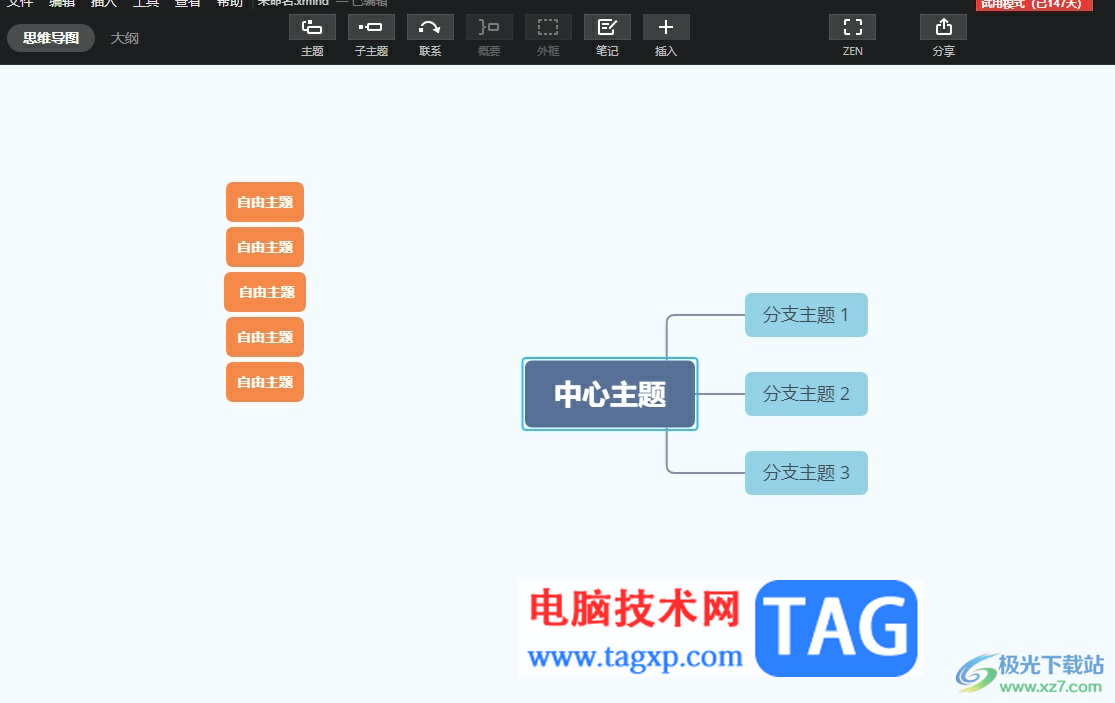
1.用户在电脑桌面上打开xmind软件,并来到思维导图的编辑页面上
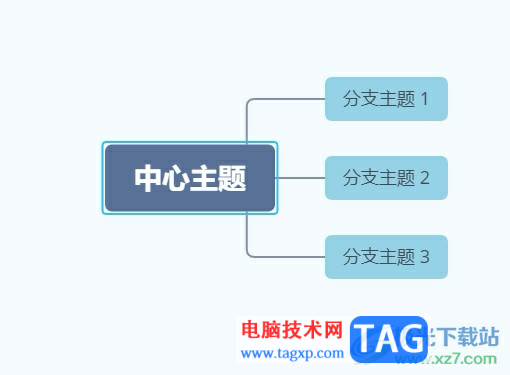
2.接着在思维导图中点击其中一个主题框选项,便于插入word文件

3.这时在页面上方的菜单栏中,用户点击插入选项,将会弹出下拉选项卡,用户选择链接选项
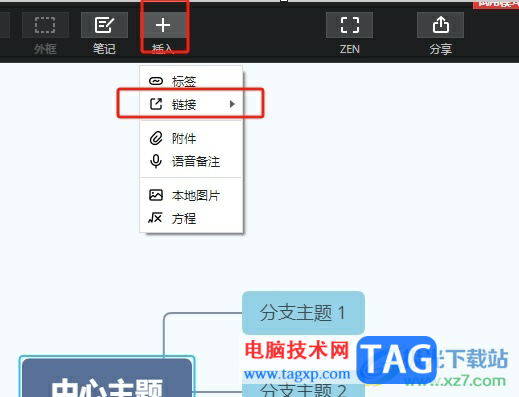
4.然后会在右侧展示出相关的功能选项,用户选择其中的本地文件选项即可选择word文件插入
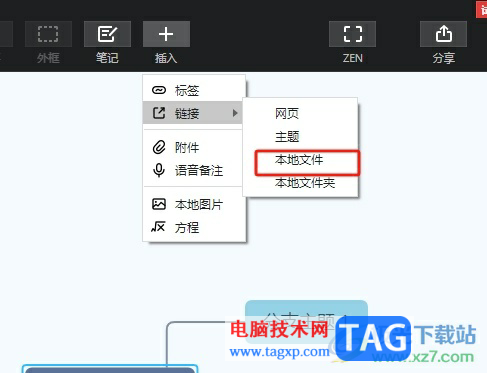
5.可是用户需要注意的是,使用该功能需要订阅xmind才可以
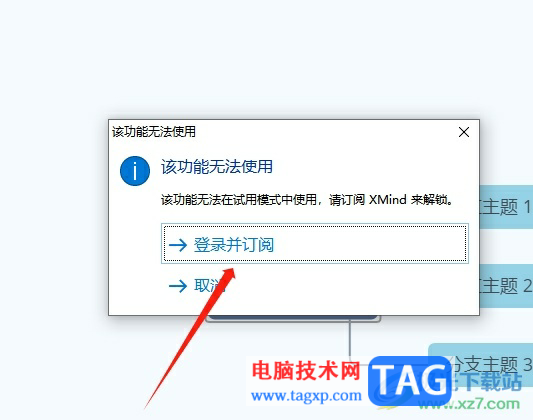
以上就是小编对用户提出问题整理出来的方法步骤,用户从中知道了大致的操作过程为选中主题——点击插入——选择链接——点击本地文件这几步,方法简单易懂,因此感兴趣的用户可以跟着小编的教程操作试试看,一定可以解决问题的。
 win101803升1903失败错误代码0x80004005怎么解
win101803升1903失败错误代码0x80004005怎么解
如果我们想要将当前安装使用的win101803版本系统更新升级到最新......
 蓝光光驱故障解决方案:我的蓝光光驱为
蓝光光驱故障解决方案:我的蓝光光驱为
蓝光光驱的普及使得高清影片的播放与超大容量的资料存储变得......
 win10键盘无法输入
win10键盘无法输入
最近很多小伙伴说win10键盘无法输入,win10键盘偶尔会出现无法输......
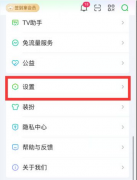 爱奇艺如何设置字体大小-爱奇艺设置字体
爱奇艺如何设置字体大小-爱奇艺设置字体
近日有一些小伙伴咨询小编爱奇艺如何设置字体大小?下面就为大......
 如何在Windows11上通过附近共享发送文件
如何在Windows11上通过附近共享发送文件
如何在Windows11上通过附近共享发送文件 数据传输过程很简单,它......
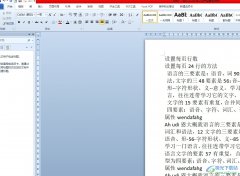
相信大部分用户都会选择在word软件中来完成文档文件的编辑工作,因为word软件中有着许多强大且实用的功能,能够帮助用户简单轻松的完成编辑工作,因此word软件深受用户的喜爱,当用户在...

word软件作为一款具有专业文字处理功能的办公软件,让用户能够简单轻松的处理文档文件,一般用户可以用来设置文档的格式或是用来编写文章、论文等,给用户带来了许多的便利,当用户在...

一些小伙伴在使用WPS进行文档编辑的过程中,会对文档中的段落进行相应的编辑操作,而其中想要对文档进行段落行间距的调整时,发现无法调整,这种问题很多小伙伴不知道是怎么回事,其实...

Word文档是一款非常好用的文本处理软件,在其中我们可以轻松编辑和处理文本内容。在Word文档中如果我们前期设置了文本的颜色阴影效果,后续希望去除该效果,小伙伴们知道具体该如何进行...
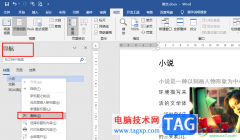
很多小伙伴在编辑文字文档时都会选择使用Word程序,因为Word程序中的功能十分的丰富,并且操作简单。在这款软件中我们可以对文字文档进行图片、图表、形状等各种内容的添加,还可以对文...
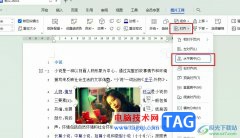
WPS是很多小伙伴都在使用的一款文档编辑软件,在这款软件中我们可以对各种格式的文档进行编辑,例如文字文档、表格文档、演示文稿或是PDF文档等。有的小伙伴在使用WPS对文字文档进行编辑...

在word软件中编辑文档文件时,用户有时会在其它地方复制粘贴一些内容,但是总是会出现一些烦人的超链接上很难去掉,或者用户从网上下载了一些资料,存到word文档上,发现其中的很多文字...

一、插入特殊字符 1.将插入点置于要插入符号的位置。 2.执行插入符号,打开符号对话框,切换到特殊字符选项卡。可见字符列表框中列出了一些特殊的符号,如长划线、短划线、版...
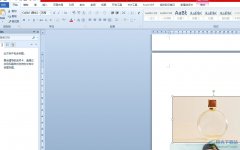
越来越多的用户会选择在word软件中编辑文档文件,这是因为word软件中的功能是很强大的,能够为用户带来不错的使用体验,所以word软件深受用户的喜爱,当用户在word软件中编辑文档文件时,...
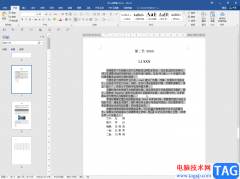
很多小伙伴在日常工作中都会需要使用到Word文档这款软件,在其中我们可以轻松编辑和处理文本内容。如果我们在Word文档中希望适当调整文本的行距,也就是文本行与行之间的距离,小伙伴们...

很多小伙伴在使用Word程序对文字文档进行编辑的过程中想要给文档中图片添加边框,但又不知道该在哪里找到边框设置。其实我们在Word程序中只需要选中图片,然后右键单击打开“设置图片格...

word软件在很早之前就出现了,一出现就吸引了不少用户前来使用,用户使用过后都对word软件赞不绝口的,word软件也因此成为了用户电脑上的装机必备,在这款办公软件中,用户可以感受到许多...
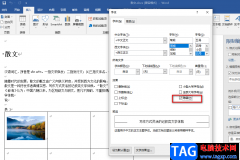
Word是一款受人喜爱的文字文档编辑程序,因为在Word中我们可以根据自己的需求更改字体的颜色以及大小,还可以选择自己喜欢的字体,当我们在编辑文章时,我们还可以给文档添加可以自动更...

word怎么把字倒过来呢?每当过春节的时候,家家户户都会买一些春节喜庆用品来装饰家里,比如:灯笼、墙纸、对联、倒福等等。本次教程就来教大家如何利用Word来制作倒福,自己动...
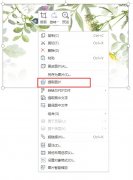
word中图片如何导出来保存呢,话说不少用户都在咨询这个问题呢?下面就来小编这里看下快速保存word图片方法吧,需要的朋友可以参考下哦。...